

Gina Barrow가 마지막으로 업데이트 : January 8, 2022
백업을 갖는 것은 매우 중요합니다. iPhone에 있는 모든 데이터의 복사본을 유지하므로 파일 또는 파일 세트를 삭제하는 경우에도 안전하게 보관할 수 있습니다. Apple은 iTunes와 iCloud의 두 가지 백업 옵션을 제공합니다.
오늘날의 세대에서는 무선 백업이 더 간편하고 편리하기 때문에 더 선호됩니다. iCloud는 클라우드 저장소의 데이터를 동기화하고 가입하는 동안 자동으로 5GB의 무료 데이터를 제공합니다.
그리고 궁금하시다면 iCloud는 얼마나 많은 백업을 유지합니까 iCloud를 끄면 백업이 어떻게 되는지 알아보려면 이 게시물을 읽어보세요!
1 부분. iCloud는 얼마나 많은 백업을 유지합니까?2 부분. iCloud는 iPhone을 얼마나 오래 백업합니까?3 부분. iCloud 사용의 단점은 무엇입니까?4 부분. iCloud 백업에 대한 최상의 대안5 부. 개요
모든 iOS 장치에는 하나의 iCloud 계정과 백업이 제공됩니다. 즉, iPhone을 백업할 때마다 이전 백업을 덮어씁니다. 모든 정보가 병합되고 새로운 데이터가 있으면 추가됩니다. iCloud에 백업.
이제 iPhone에서 iCloud 백업 기능을 제거하거나 끄면 백업이 영구적으로 삭제되기 전에 180일 동안 그대로 유지됩니다.
일부 사용자는 커뮤니티에서 동일한 iCloud의 iPhone에서 3개의 백업을 볼 수 있다고 보고했습니다. 애플은 지금까지 이에 대한 성명을 발표하지 않았다.
iCloud는 얼마나 많은 백업을 유지합니까? 다음 단계에 따라 iCloud 백업을 보거나 관리할 수 있습니다.
그래서, iCloud는 얼마나 많은 백업을 저장합니까? 실제로 iCloud는 단일 기기에 대해 한 번에 하나의 백업만 저장하므로 다시 백업하면 새 백업이 이전 백업과 병합됩니다. 따라서 iCloud는 한 번에 하나의 백업만 유지합니다.
또한 Apple이 밝혔듯이 iCloud는 정기적으로 백업 시간을 확인하고 180일 동안 백업을 삭제합니다. 즉, 언젠가는 백업을 복원하려면 백업이 만료되지 않도록 해야 합니다.
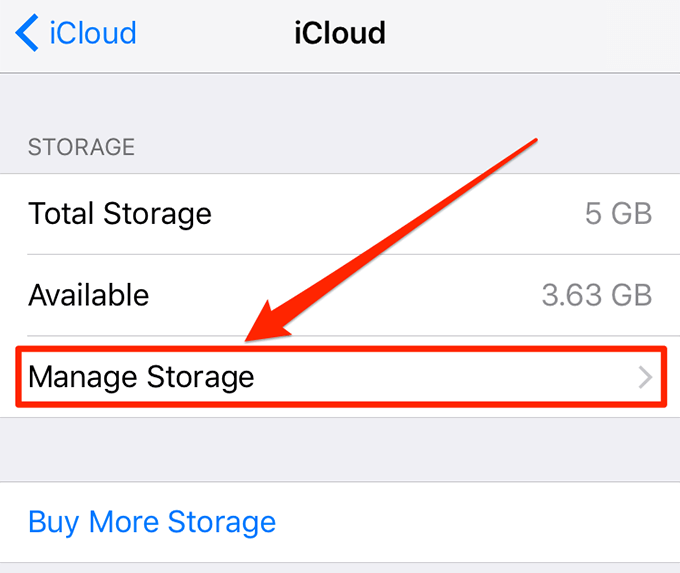
당신이 원하는 경우 Mac에서 백업 삭제, 장치 이름을 누르고 백업 삭제를 선택하기만 하면 됩니다.
아십니까? iCloud 백업은 얼마나 걸립니까? 아이폰? iCloud는 얼마나 많은 백업을 유지합니까? 백업 프로세스는 장치에 저장된 데이터의 양에 따라 다릅니다. iCloud 백업을 처음 사용하는 경우 프로세스가 전체 프로세스를 완료하는 데 XNUMX시간이 걸릴 수 있습니다.
그러나 첫 번째 iCloud 백업 후 백업이 완료되는 데 최대 10분 또는 최대 XNUMX분 정도 소요됩니다.
실제로 장치에 있는 모든 항목을 백업할 수 있는 것은 아닙니다. iCloud를 사용하면 iCloud에 동기화하려는 앱과 기능을 켜서 백업할 항목을 선택할 수 있습니다.
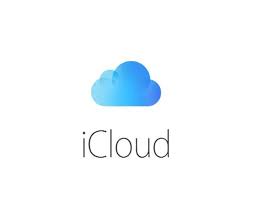
iCloud는 많은 밝은 면을 약속하지만 아직 예상만큼 완벽하지는 않습니다. 다음은 iCloud를 사용하기 전에 고려해야 할 몇 가지 사항입니다.
iCloud가 현재 얼마나 많은 백업을 유지하는지 알 수 있습니다. 훌륭한 백업 대안을 찾고 있다면 많은 앱이 있으며 가장 권장되는 앱 중 하나는 FoneDog iOS 데이터 백업 및 복원. 데이터를 병합하고 덮어쓰는 iCloud 및 iTunes와 달리 이 프로그램은 사용자가 선택할 때마다 다른 백업 파일을 생성합니다.
전체 백업을 수행하고 원 클릭 백업 작업을 활용할지 또는 선택 백업을 사용하고 저장할 파일만 선택할지 선택할 수 있습니다.
백업 복원은 다음을 사용하여 더 쉽습니다. FoneDog iOS Data 백업 및 복원 도. 또한 백업에서 전체 복원 및 선택적 복원을 제공합니다. 사용 방법에 대한 전체 가이드는 다음과 같습니다. 폰독 iOS Data 백업 및 복원:
다운로드하고 설치해야합니다. 폰독 iOS Data 백업 및 복원 데이터 백업을 시작하기 전에. 프로그램이 실행될 때까지 화면의 절차를 따르기만 하면 됩니다.
iOS 데이터 백업 및 복원 한번의 클릭으로 전체 iOS 기기를 컴퓨터로 백업합니다. 백업에서 장치로 모든 항목을 미리보고 복원 할 수 있습니다. 백업에서 원하는 것을 컴퓨터로 내 보냅니다. 복원 중 장치에서 데이터가 손실되지 않습니다. iPhone 복원은 데이터를 덮어 쓰지 않습니다 무료 다운로드 무료 다운로드
소프트웨어가 성공적으로 설치되면 프로그램을 실행하고 기본 메뉴에서 iOS 백업 및 복원을 찾으십시오.
다음은 USB 케이블을 사용하여 iPhone을 연결하는 것입니다. iPhone을 컴퓨터에 처음 연결하는 경우 이 컴퓨터를 신뢰하라는 메시지가 표시될 수 있습니다. iPhone에서 확인을 누르고 소프트웨어가 장치를 인식할 때까지 기다립니다.
폰독 iOS Data 백업 및 복원 표준 및 암호화의 두 가지 백업 모드를 제공합니다. 첫 번째 옵션은 이미 자체 도움말이며 암호화된 모드는 암호를 생성하는 백업에 대한 또 다른 보안 계층을 제공합니다.
암호화 모드를 선택하는 경우 이후부터 기억해야 합니다. 폰독 iOS Data 백업 및 복원 시스템에 암호를 저장하지 않습니다.

사용할 백업 모드 유형을 선택한 후 다음으로 선택해야 할 것은 백업하려는 파일 유형입니다. 기본적으로 연락처, 캘린더, 메모 및 첨부 파일, 메모, 음성 메모, 메시지, 통화 기록, 사진, 비디오, 앱 사진, 음악, 문서 등 iPhone에 있는 모든 것을 백업할 수 있습니다.

다음을 클릭하여 백업을 시작하고 완료될 때까지 기다립니다. 백업 파일은 컴퓨터에 저장되며 백업 날짜와 시간에 따라 저장됩니다. 새 백업과 병합되지 않고 이전 백업으로 나열됩니다.
이 기능의 장점은 파일을 복구할 때 백업 파일을 정렬하고 검색할 수 있다는 것입니다.

사람들은 또한 읽습니다iTunes를 사용하여 iPhone을 백업 및 복원하는 방법iTunes 없이 iPhone을 백업하는 방법
그래서, iCloud는 얼마나 많은 백업을 유지합니까? 딱 하나만. 이 백업은 iCloud가 데이터를 동기화할 때마다 변경됩니다. 파일 중 일부가 제거되고 새 파일로 대체될 것으로 예상해야 합니다.
iCloud는 훌륭한 백업 옵션이며 제공할 많은 이점이 있지만 더 나은 대안을 찾고 있다면 폰독 iOS Data 백업 및 복원. 유연하고 다양한 백업 및 복원 기능이 있습니다.
코멘트 남김
Comment
Hot Articles
/
흥미있는둔한
/
단순한어려운
감사합니다! 선택은 다음과 같습니다.
우수한
평가: 4.6 / 5 ( 103 등급)